iMovie är en icke-linjär videoredigeringsprogramvara designad för användning på macOS eller iOS-system: Mac-datorer, iPhones och iPads. Denna unika programvara gör det enkelt att redigera videor, musik och bilder utan att ändra dina originalfiler. Och eftersom det är så användarvänligt kan du använda det för att skapa spektakulära videor för plattformar som YouTube, Pinterest, Instagram Reels och Facebook.
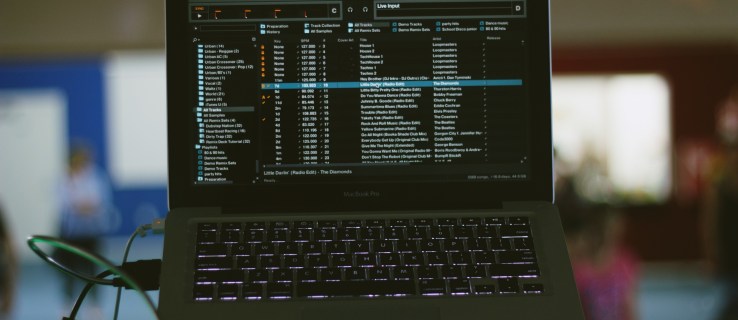
Möjligheten att skapa imponerande videoklipp är nu till hands. Men du kanske vill lägga till lite musik som passar dina bilder. Att importera och inkludera ljud i dina iMovie-klipp kan verka utmanande, och det är därför vi har sammanställt den här guiden för att hjälpa dig att bemästra detta steg.
Hur man lägger till musik i iMovie på en iPhone
Apple inkluderar en omfattande samling musik, ljudspår och ljudeffekter skapade av populära artister och kompositörer i iMovie-databasen. Du kan sedan lägga till dessa ljudfiler till videon du redigerar. Stegen som följer visar dig hur du lägger till musik i iMovie på en iPhone:
- Ha ditt projekt öppet på tidslinjen.
- Navigera till knappen "Lägg till media", en ikon som ser ut som ett plustecken.

- Tryck på den här knappen för att öppna menyn. Från den här menyn väljer du alternativet "Ljud".

- Klicka sedan på "Ljudspår" för att se de olika inbyggda musikerbjudandena.

- Tryck på ett ljudspår för att förhandsgranska det. Alla ljudspår laddas inte ner. Om spåret är nedtonat måste du först klicka på det för att ladda ner det innan du trycker på det för att förhandsgranska låten.

- För att lägga till ditt valda ljudspår till projektet, klicka på ikonen "Lägg till ljud" bredvid ljudspåret. Den här ikonen ser ut som en liten cirkel med ett plustecken placerat inuti.

- iMovie kommer automatiskt att importera låten, placera den i början av videoklippet och anpassa den till ditt projekts längd.

När du har lagt till ditt ljudklipp i ditt videoprojekt kan du justera det för att passa dina behov. Det är till exempel här du kommer att ändra längden på klippet eller lägga till en andra låt.
Hur man lägger till musik i iMovie på en iPad
Att lägga till musik till iMovie på en iPad är relativt likt att göra det på en iPhone. Så låt oss titta på hur:
- Öppna ditt valda videoprojekt i iMovie på din iPad så att det visas på tidslinjen.
- Leta efter ikonen "Lägg till media" på skärmen och tryck på den.
- Klicka på "Ljud" och sedan på "Ljudspår" för att bläddra bland de olika musikalternativen som är tillgängliga från menyn som visas.
- Du kan prova varje låt genom att trycka på den. Om en musikfil ännu inte har laddats ner kommer den att se ljusare ut. Tryck på den för att först ladda ner den innan du klickar på den för att förhandsgranska låten.
- För att lägga till din valda musik till din iMovie-video, klicka på "Lägg till ljud"-symbolen bredvid låten.
- iMovie kommer att importera låten till ditt projekt och placera den i början av rullen, vilket förlänger musiken så att den täcker hela videons längd.
- När denna import är klar kan du justera längden på ljudklippet eller lägga till ett andra.
Hur man lägger till musik till iMovie på en Mac
iMovie för Mac kommer med ett omfattande ljudbibliotek som innehåller jinglar, låtar och ljudeffekter. Appliceringen av musik till ditt iMovie-projekt på en Mac skiljer sig något från hur du skulle lägga till den på en iPad eller iPhone. Så här gör du:
- Se till att ditt projekt är öppet i iMovie.
- Navigera till toppen av webbläsaren och klicka på "Ljud".

- I sidofältet som öppnas till vänster, hitta "Ljudeffekter" och tryck på den.

- I vissa fall kan du behöva klicka på knappen "Media Browser" för att öppna webbläsaren.
- Om du vill förhandsgranska en låt, håll muspekaren över ditt val i menyn. En "Spela"-knapp kommer då att visas bredvid din valda musik. Klicka på den här knappen för att höra låten.

- Ett annat sätt att förhandsgranska en låt är att välja den och sedan klicka inuti vågformen högst upp i mediebläddraren. Sedan, när du är redo att höra förhandsgranskningen, tryck på "Mellanslag."
- När du har hittat låten du vill lägga till i ditt projekt, välj den och dra den till ditt projekts tidslinje.

- För att lägga till musikfilen till ett visst videoklipp, dra musikfilen under klippet tills en vertikal stapel som förbinder video- och ljudfilerna visas. När du nu flyttar det här videoklippet kommer ljudspåret att flyttas med det.

- Om du istället vill lägga till musik från en fil på din Mac, klicka på "Arkiv" högst upp på skärmen och välj "Importera media." Detta val öppnar ett fönster som låter dig bläddra bland filerna på din Mac och lägga till dem i ditt projekt.

Hur man lägger till musik från YouTube
Att importera musik till iMovie direkt från YouTube är knepigt eftersom många av dessa låtar och videor är upphovsrättsskyddade. Du kan dock importera musik till iMovie från YouTube Studio, YouTube-plattformen som låter dig hantera din YouTube-kanal. Kolla in dessa steg för att komma igång:
- Öppna YouTube Studio på din dator.

- Navigera till sidofältet på vänster sida och välj "Ljudfiler".

- Längst upp i det nya fönstret ser du fliken "Gratis musik". Klicka på den här fliken så dyker ett fönster upp med en lista över låtar som är gratis att använda.

- Du kan förhandsgranska dessa låtar genom att klicka på "Spela"-knappen bredvid var och en.

- När du har valt en låt du gillar, ladda ner den genom att klicka på ikonen "Ladda ner" längst till höger.

- Öppna nu ditt iMovie-projekt.
- Navigera till dina datorfiler när ditt projekt är öppet och öppna mappen "Nedladdningar". Hitta musikfilen du just har laddat ner och dra den till mediaområdet i iMovie. (Medieområdet är det öppna utrymmet till vänster bredvid där ditt videoklipp spelas upp.)

- Du kan sedan dra den här ljudfilen ner till tidslinjen under ditt videoklipp när du är redo.

Nu behöver du bara ordna ditt musikklipp så att det passar dina bilder.
Kan jag lägga till musik från Apple Music?
Apple Music är Apples musikströmningstjänst och kan jämföras med Spotify eller Amazon Music Unlimited. DRM eller Digital Rights Management skyddar ljudfilerna på Apple-musik och hindrar dig från att använda musiken någon annanstans än Apple Music-appen.
Kan jag lägga till musik från Spotify?
iMovie stöder endast vissa ljudformat som MP3, WAV, M4A och AAC. Spotify skyddar sina musikfiler med DRM och kodar dem med OGG Vorbis-format, vilket iMovie inte stöder.
Ljud tillagt
Det är relativt enkelt att lägga till musik till ditt iMovie-projekt när du väl har kläm på det. Följ de enkla stegen i den här guiden så kommer du att göra filmmagi på nolltid.
Nu behöver du bara hitta det episka spåret som kommer att ge ditt iMovie-projekt liv!
Har du lagt till musik i ditt iMovie-projekt tidigare? Använde du en metod som liknar de som beskrivs i den här guiden? Låt oss veta i kommentarsfältet nedan.




























